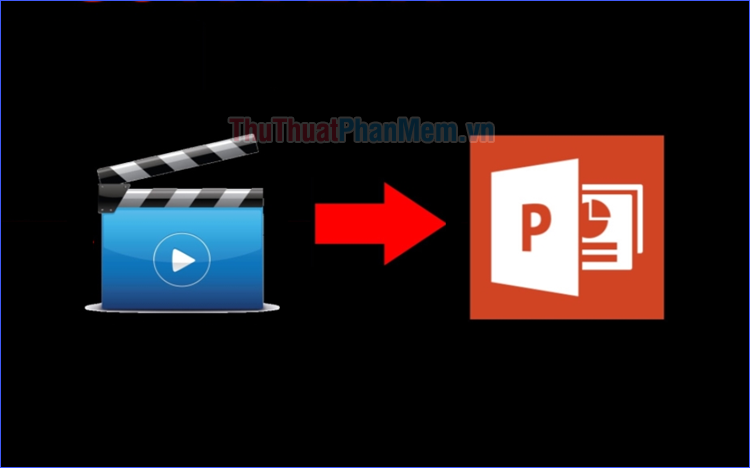Cách nén ảnh trong PowerPoint
Mục lục nội dung
Với PowerPoint thì những tệp tin hình ảnh, hình động sẽ chiếm nhiều dung lượng file nhất. Với mẹo nhỏ trong bài viết dưới đây sẽ giúp nén ảnh trong PowerPoint một cách nhanh chóng và hiệu quả.

1. Trên PowerPoint 2013 trở về sau
Bước 1: Bạn click chuột vào ảnh cần nén (1) => Format (2) => Compress Picture (3).
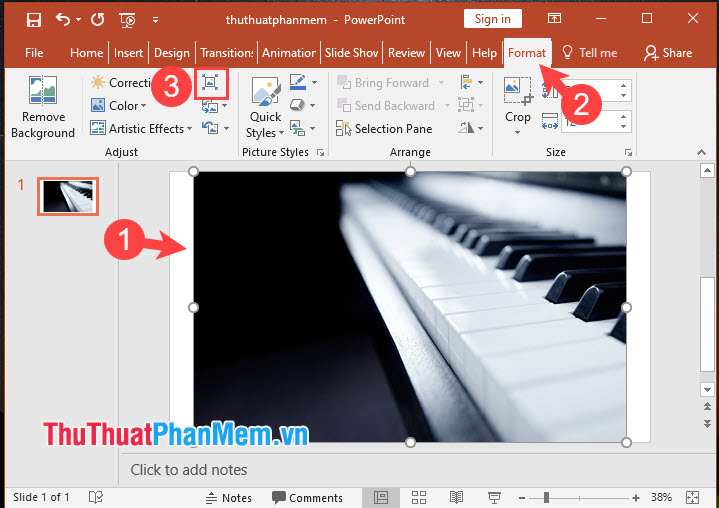
Bước 2: Bạn click chọn mức nén ảnh (1) => OK (2).
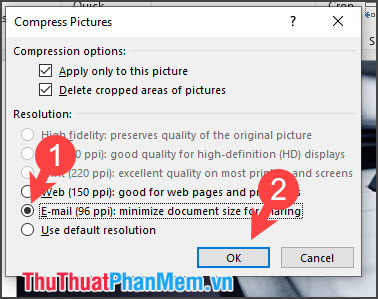
Bước 3: Để lưu lại ảnh, bạn click chuột phải vào ảnh (1) => Save as Picture… (2).
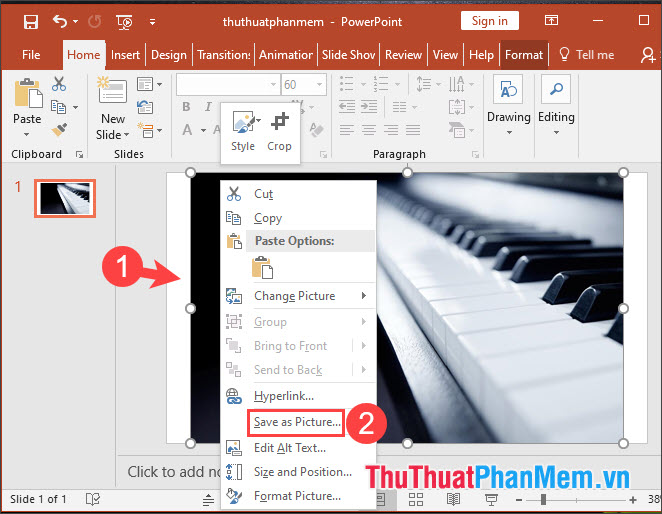
Tiếp theo, bạn đặt tên cho file ảnh và chọn định dạng ảnh (3) => Save (4).
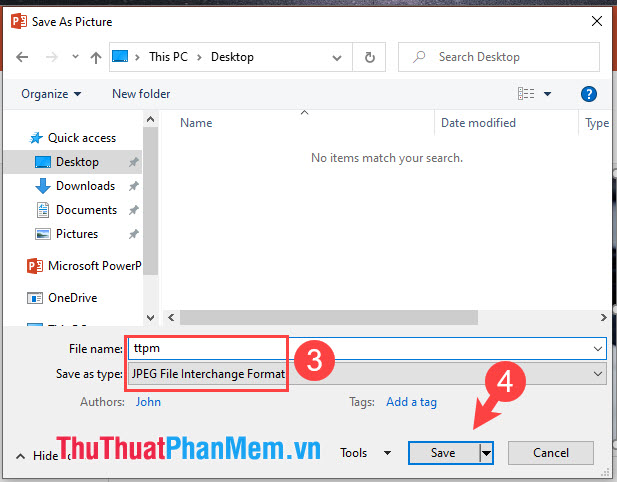
2. Trên PowerPoint 2010, 2007
Bước 1: Bạn click vào ảnh cần nén (1) => Format (2) => Compress Pictures (3).
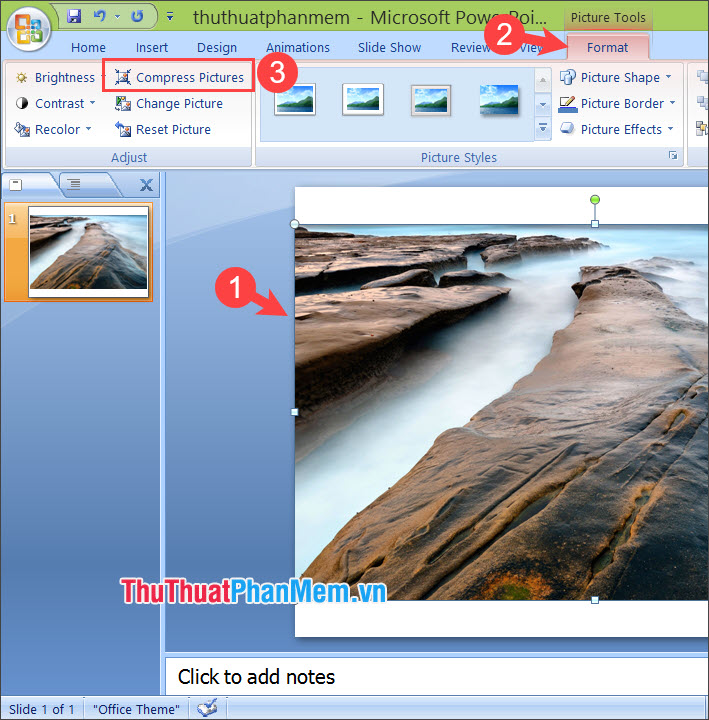
Bước 2: Bạn tích chọn Apply to selected pictures only (1) => Options (2).
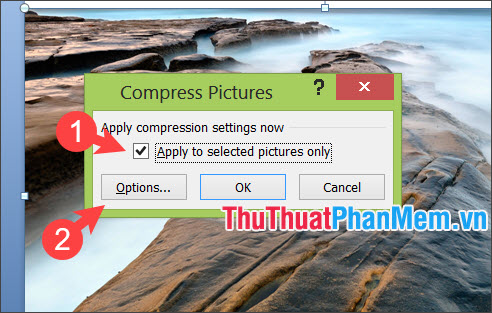
Bạn tích chọn mục E-mail (3) => OK (4).\
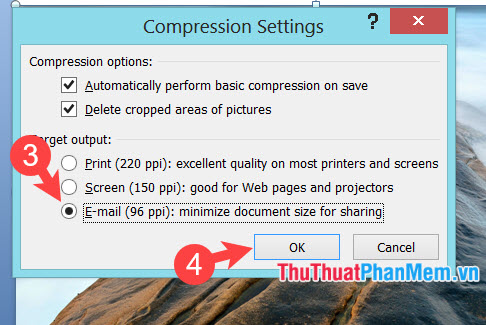
Ấn OK để lưu lại thiết lập.
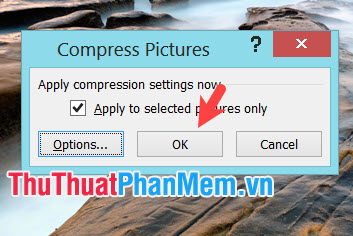
3. Trên PowerPoint 2003
Bước 1: Chức năng nén ảnh nằm trong công cụ Picture, nếu phần mềm PowerPoint của bạn chưa hiện công cụ này thì bạn vào menu View (1) => Toolbars (2) => Picture (3).
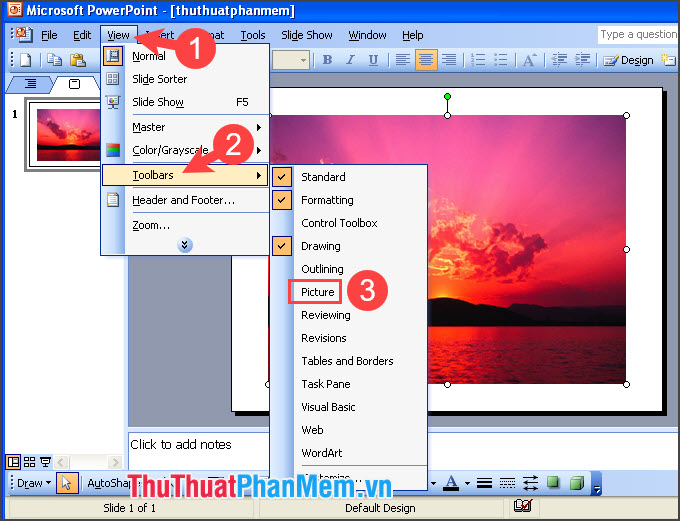
Bước 2: Bạn click vào biểu tượng Compress picture để nén ảnh.

Bước 3: Bạn lựa chọn nén ảnh cho ảnh đã chọn – Selected pictures (1) => Web/Screen (2) => đánh dấu tích vào 2 mục tuỳ chọn trong Options (3) => OK (4).
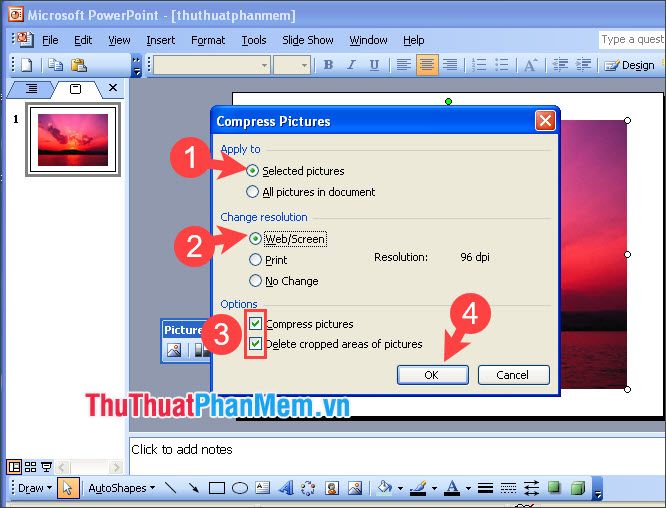
Tiếp theo, bạn ấn Apply để áp dụng.
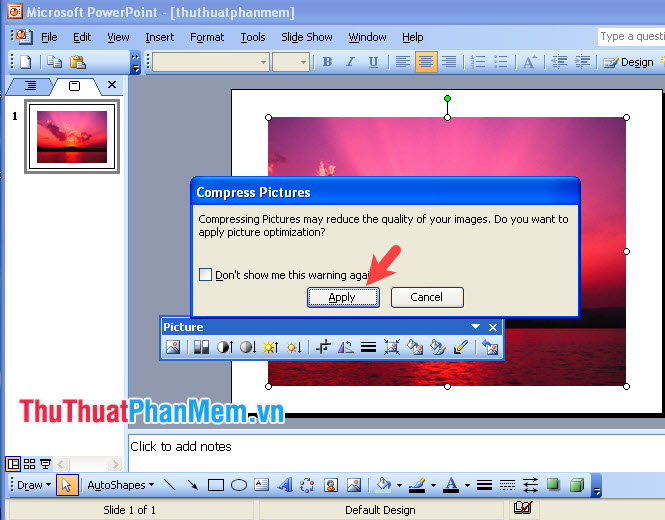
Với hướng dẫn trong bài viết thì bạn biết thêm một mẹo hữu dụng khi dùng PowerPoint đó là nén ảnh. Chúc các bạn thành công!